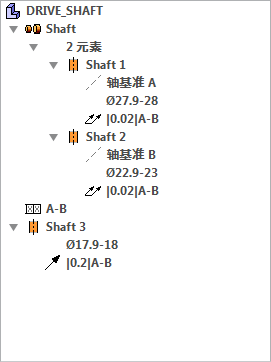常用的替代工作流
更改 DRF 的基准参考
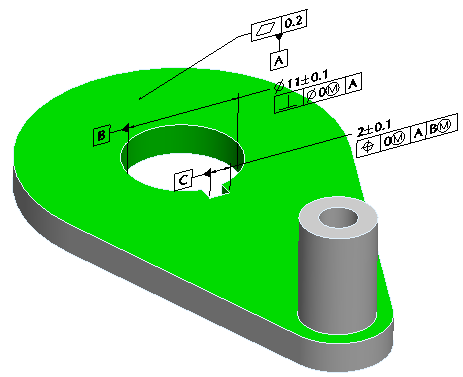
例如,在上图所示的模型中,基准特征 C 为槽特征。模型部分完成后,您可能要将轴特征作为基准特征 C 进行参考。为此,应执行以下步骤:
1. 添加轴特征并将其设置为基准特征。随即将自动为其赋予下一个可用的基准标签值 (如 "D")。
2. 重新排序基准特征 C (槽特征) 之前的轴。
3. 编辑 A|B|C DRF,然后选择 "D" 作为第三基准特征。随即将自动更新参考 DRF 的所有几何公差。
4. 右键单击“平面基准 C”,然后从上下文菜单中选择“删除”(Delete)。
5. 右键单击“轴基准 D”,然后从上下文菜单中选择“更改标签”(Change Label)。为标签输入 "C",然后单击“确定”(OK)。
定义自参考基准特征
下图 (来自 ASME Y14.5-2009) 为自参考基准特征的示例。如图,基准特征 A 和 B 均受基准 A-B 的圆跳动约束。因此,此条件会调用特殊的工作流。请注意,由于这些特征为自参考特征,因此仅 GD&T Advisor 中的主要基准支持此类情况。
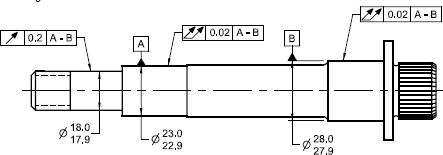
要添加自参考主要基准,应遵循以下步骤:
1. “添加特征”(Add Feature) 并选择两个同轴圆柱或两个平行平面,以形成以下特征类型之一:
◦ 圆柱组
◦ 等径圆柱组
◦ 平面组
◦ 共面组
2. 在操控板中指定所需控件,然后单击“接受”(Accept)。特征随即添加到模型中。特征中包括两个子特征。
3. 编辑第一个子特征并选择“基准特征”,然后单击“接受”(Accept)。
4. 编辑第二个子特征并选择“基准特征”,然后单击“接受”(Accept)。
5. “添加 DRF...”(Add DRF...) 并定义通用基准 (如 A-B)。
6. 参考通用基准编辑第一个子特征并应用适用的几何公差,然后单击“接受”(Accept)。
7. 参考通用基准编辑第二个子特征并应用适用的几何公差,然后单击“接受”(Accept)。
成功完成此过程后,“特征树”将如下图所示。